Topp 3 sätt att få iPhone avaktiverat funktionsläge
Det finns så många användare vars iPhone fastnat i inaktiverat läge på grund av någon anledning. Ibland glömmer användarna sin iPhone-lösenord och försöker många gånger att låsa upp iPhone med fel lösenord, på grund av vilken deras iPhone blir i inaktiverat läge. Om du också är den vars iPhone är i funktionshindrat läge men inte vet hur man lämnar inaktiverat läge behöver du inte oroa dig mer eftersom artikeln nedan behandlar de tre bästa sätten att komma ut från iPhone-inaktiverat läge.
- Sätt 1: Hur man stänger av iPhone-läget utan iTunes
- Hur man lämnar inaktiverat läge på iPhone med iTunes
- Hur man tar bort iPhone avaktiverat läge med iCloud
Sätt 1: Hur man stänger av iPhone-läget utan iTunes
Om du vill ha ett snabbt, enkelt och pålitligt sätt att avslutainaktiverad iPhone bör du använda Tenorshare 4uKey. Det här verktyget låser lätt upp din inaktiverade iPhone och tar även bort en fyrsiffrig eller 6-siffrig lösenord samt Touch ID & Face ID på ett enkelt sätt. Det fungerar även om din iPhone-skärm eller knapp inte fungerar eller är trasig och den bästa delen av det här verktyget är att det stöder iOS 12.
Notera: Ladda ner och installera Tenorshare 4uKey på din dator innan du startar processen.
Bearbeta hur du stänger av iPhone-läget utan iTunes
Starta Tenorshare 4uKey på din dator och anslut din iPhone till datorn via USB-kabeln.

I det ögonblick du ansluter din iPhone till datorn kommer 4uKey att upptäcka din iPhone. Klicka på "Start" för att fortsätta processen.

På din datorskärm kan du se Ladda nerknappen som börjar ladda ner det senaste firmwarepaketet online när du klickar på det. Du kan till och med välja plats för att spara det firmwarepaketet.

Så snart firmware har laddats ner, klicka på "Lås upp nu" för att ta bort din iPhone-lösenord.
Processen kommer att ta lite tid att lösa din iPhone-inaktiveringsproblem.

Slutligen har du lämnat det inaktiverade läget på din iPhone.
Sätt 2: Hur man stänger avaktiverat läge på iPhone med iTunes
Om du fortfarande vill använda iTunes för att avsluta iPhone iinaktiverat läge kan du följa stegen som jag har nämnt nedan. Se till att ladda ner och installera den senaste versionen av iTunes på din dator. Denna metod är indelad i två delar som listas nedan. Se vilken av de två delarna din iPhone kommer under, följ stegen därefter.
Om iTunes kan upptäcka din iPhone
Denna process fungerar bara om din iPhone är detdetekteras enkelt av iTunes. Så först måste du vara säker på att din iPhone ska vara ansluten till iTunes och att den också ska synkroniseras. Följ stegen för att se hur detta fungerar
- Starta iTunes på din dator och anslut din iPhone med USB-kabel.
- Vänta ibland tills iTunes synkroniserar din iPhone och även säkerhetskopierar din iPhone.
- Så snart synkroniserings- och säkerhetskopieringsprocessen är klar klickar du på alternativet Återställ.

- Klicka sedan på Återställ från iTunes-säkerhetskopia när du når till installationsskärmen under återställningsprocessen och välj också din iPhone i iTunes.
- Välj nu säkerhetskopian som du vill återställa till din iPhone.
Om iTunes inte kan upptäcka din iPhone
Om din iPhone inte synkroniseras med iTunestidigare eller iTunes kan inte upptäcka din iPhone så behöver du bara gå in i återställningsläge och återställa med iTunes. Följ stegen för att veta hur processen verkligen fungerar.
- Starta iTunes på din dator och anslut din iPhone till den.
- Tvinga nu starta om din iPhone för att gå in i återställningsläge
iPhone X / 8/8 Plus: Tryck och lämna volym upp-knappen, tryck igen och lämna volym ned-knappen och tryck sedan på strömbrytaren tills du ser skärmen för återställningsläge.
iPhone 7/7 Plus: Håll ned strömbrytaren med volym ner-knappen i 10 sekunder.
iPhone 6 och tidigare: Håll hem- och strömknappen ihop i 10 sekunder.
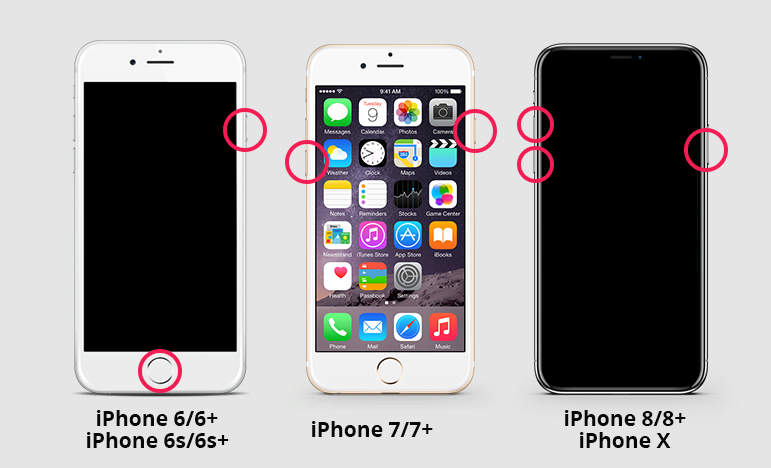
- Du kommer att se ett meddelande från iTunes på datorskärmen som säger att iPhone har ett problem och måste uppdateras eller återställas. Klicka på Återställ alternativet.

- Slutligen tar du bort iPhone avaktiverat läge.
Sätt 3: Hur man tar bort iPhone avaktiverat läge med iCloud
Om du vill hålla fast vid iCloud-metoden att taiPhone avaktivera läget då är det också bra. Den här metoden fungerar bara om du redan har ställt in "Hitta min iPhone" på din iPhone. Du behöver bara en dator såväl som internet på den och resten av processen nämns nedan.
- Öppna din dator och besök iCloud webbplats. [www.icloud.com]
- Ange ditt Apple-ID och lösenord för att logga in på ditt konto.
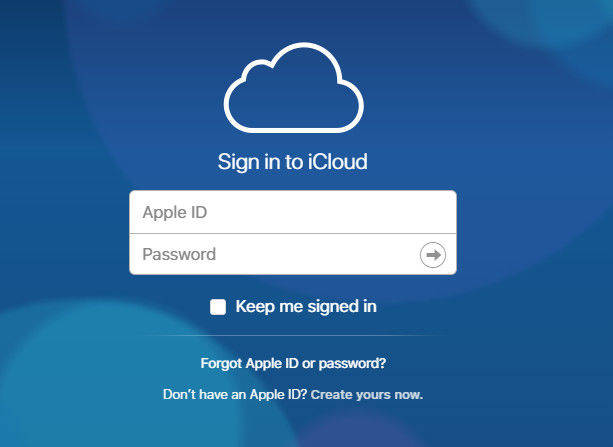
- Klicka sedan på "Alla enheter" och välj din iPhone som du vill avsluta inaktiveringsläget. Klicka på Radera iPhone.
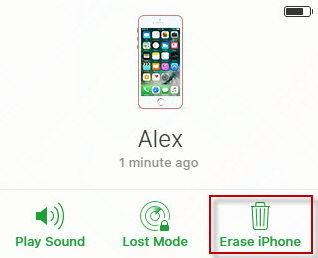
- Om du inte använder en betrodd webbläsare, dumåste svara på säkerhetsfrågan eller ange verifieringskoden som skickas till dina andra enheter. Men om du använder betrodd dator och helt enkelt vill hoppa verifieringssteget i framtiden, klicka på Förtroende.
- Äntligen har du låst upp din inaktiverade iPhone.
Idag har du lärt dig de tre bästa sätten att fåiPhone från inaktiverat läge. Du kan prova Tenorshare 4uKey-verktyget för att låsa upp din iPhone från inaktiveringsläge med lätthet eftersom det har ett enkelt, enkelt och intuitivt gränssnitt som snabbt löser problemet. Ge det ett försök.









